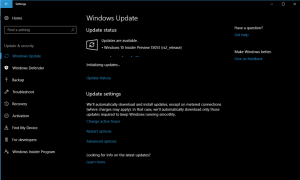Süsteemi printimise dialoogi lubamine Microsoft Edge'is
Saate Microsoft Edge'is lubada süsteemi printimisdialoogi. Vaikimisi kasutab rakendus sisseehitatud kohandatud akent, millel on suur eelvaateala ja lisajuhtelemendid vasakul paanil. Kui eelistate klassikalist printimisdialoogi selle pakutavate lisavalikute jaoks või mõnel muul põhjusel, saate selle lubada ja vaikedialoogi keelata.
Microsoft Edge on populaarne veebibrauser, mis on Windows 10 eelinstallitud. Hiljuti värskendas Microsoft seda Chromiumi aluseks oleva projektiga, sama tarkvaraga, mis täiendas Google'i Chrome'i rakendust. Selle muudatuse tõttu on kahel brauseril palju ühiseid funktsioone, kuid mõned valikud on üksteise jaoks ainulaadsed. Microsoft on asendanud kõik Google'i võrguteenused oma lahendustega, nagu Bing, Microsofti konto, tõlkija jne. Samuti on mõned funktsioonid, nagu valjusti lugemine, ja muud vahvad täiustused, mida te Chrome'is ei leia.
Lehekülje printimisel nt. vajutades Ctrl + P, Edge avab järgmise prindi eelvaate dialoogi.
See on brauserisse sisseehitatud kohandatud dialoog. On peidetud valik, mis võimaldab selle asemel kasutada süsteemi printimisdialoogi. See on aga vähemtuntud valik, kuna Microsoft Edge ei avalda seda GUI-s kuskil.
See postitus näitab teile, kuidas süsteem lubada Printimisdialoog sisse Microsoft Edge.
Süsteemi printimise dialoogi lubamine Microsoft Edge'is
- Ava Registriredaktori rakendus.
- Minge järgmisele registrivõtmele.
HKEY_LOCAL_MACHINE\SOFTWARE\Policies\Microsoft\Edge. - Kui Edge kaust puudub, seejärel looge see käsitsi.
- Paremal Edge kausta, muutke või looge uus 32-bitine DWORD-väärtus
UseSystemPrintDialog. Märkus. Isegi kui olete töötab 64-bitine Windows peate ikkagi looma 32-bitise DWORD-väärtuse. - Määra selle väärtuseks 1.
- Nüüd sulgege Edge, kui see töötab, ja avage uuesti. Teil on süsteemi printimisdialoog.
Sa oled valmis!
Samuti saate oma aja säästmiseks ja registri käsitsi redigeerimise vältimiseks alla laadida järgmised registrifailid.
Laadige alla registrifailid
Klõpsake järgmisel lingil: Laadige alla registrifailid. Pärast allalaadimist ekstraheerige arhiiv mis tahes valitud kausta. Nüüd kasutage järgmisi *.REG-faile.
- Use_system_print_dialog_in_Microsoft_Edge.reg – see fail lubas traditsioonilise printeri dialoogi.
- Use_default_print_dialog_in_Microsoft_Edge.reg – see taastab brauseri vaikimisi (kaasaegse) prindi eelvaate dialoogi.
Failid kasutavad UseSystemPrintDialog Äärepoliitika. See töötab alates Edge'i versioonist 77 Windowsis ja Macis.